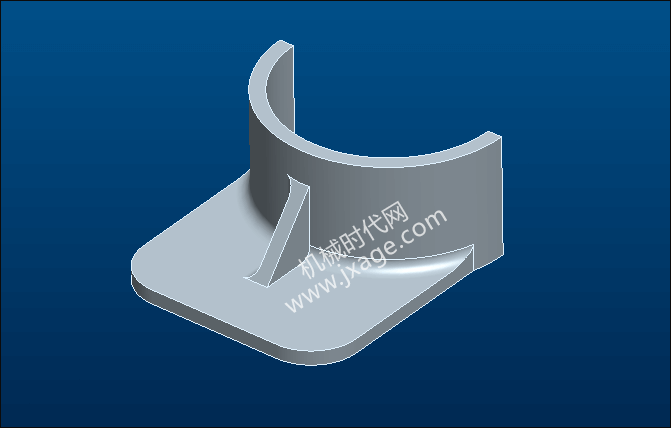
文章末尾下载模型
方法:
1.打开有破面的IGS文件,如下图所示。
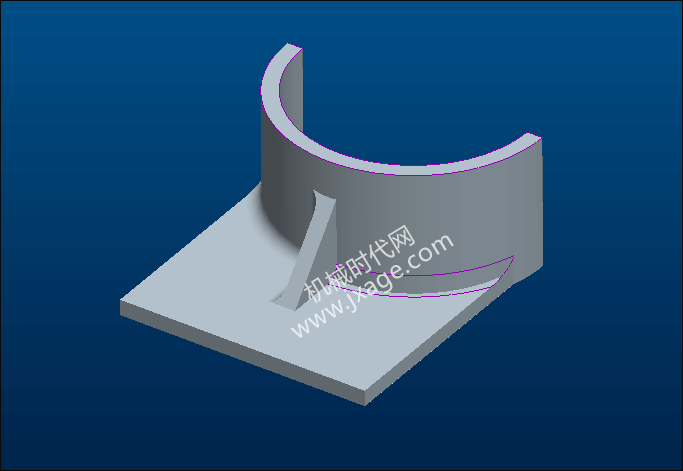
2.创建两个圆角,如下图所示。
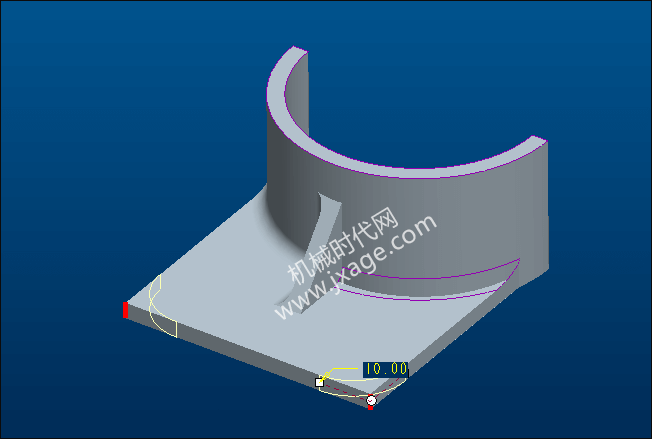
3.选择模型,鼠标右键选择“编辑定义”。
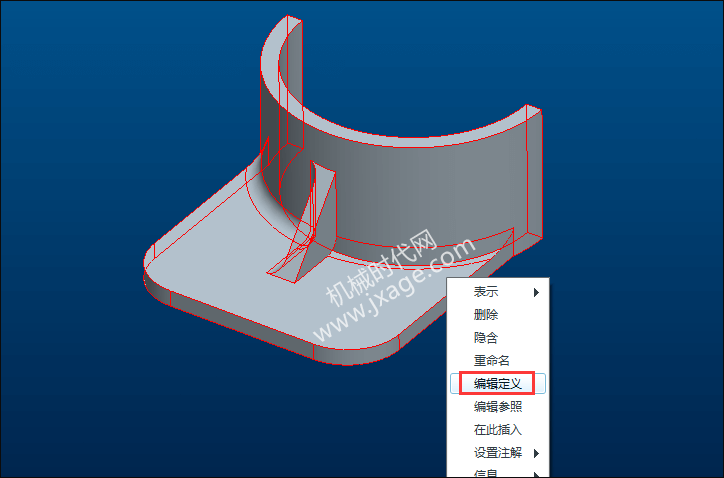
点击右侧工具栏的“收缩几何”按钮,如下图所示。
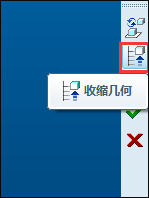
选择上一步的圆角特征,点击完成。

我们可以看到模型树中没有倒圆角这个特征了,它已经被包含在模型中。
4.选择模型,鼠标右键选择“编辑定义”。
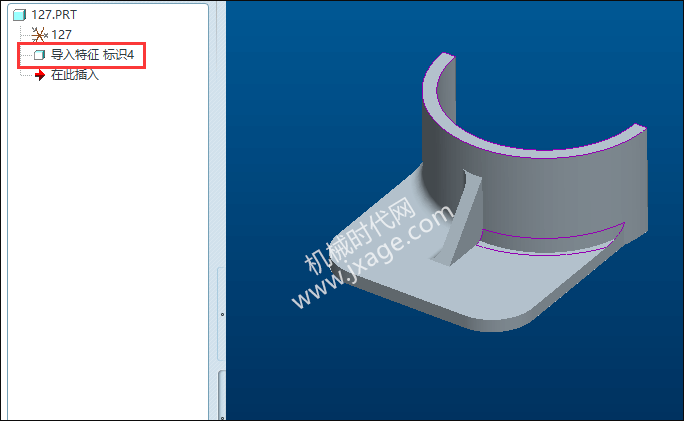
点击工具栏的“修复”按钮,进入修复模式。
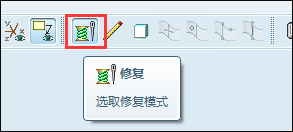
5.选择下图所示的红色面,鼠标右键选择“分离”,这样我们就可以使用“移动顶点”命令对这个面的顶点进行操作了。
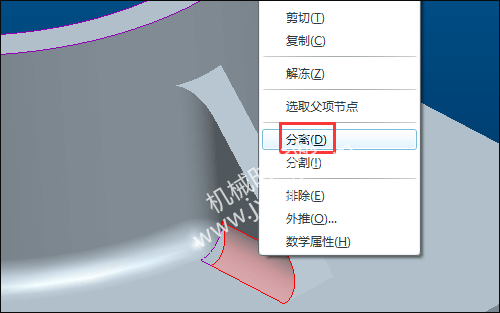
点击右侧工具栏的“移动顶点”按钮,如下图所示。
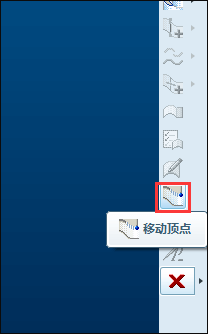
拖动如下图所示面的顶点,将其与另一个面的顶点进行重合。
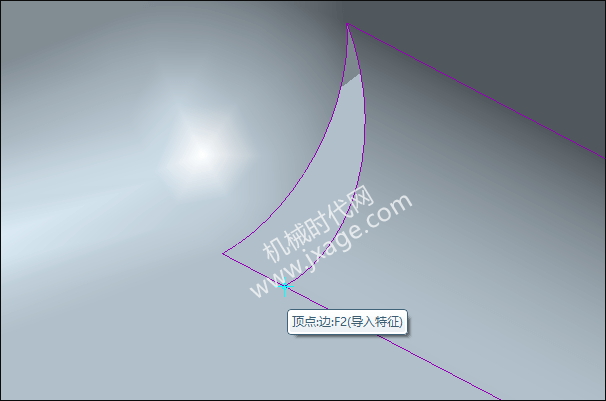
完成之后,我们还是可以看到如下图所示的间隙。
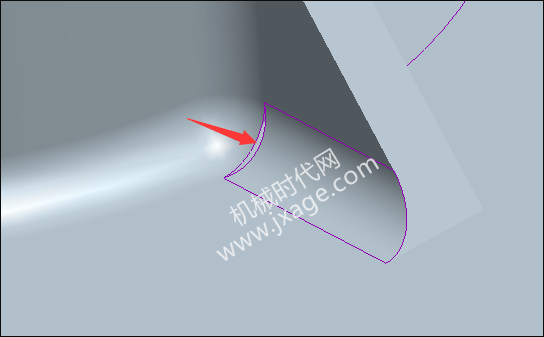
6.选择其中间隙的一个边,再点击右侧工具栏的“替换工具”按钮。

选择另一个边进行替换,如下图所示。
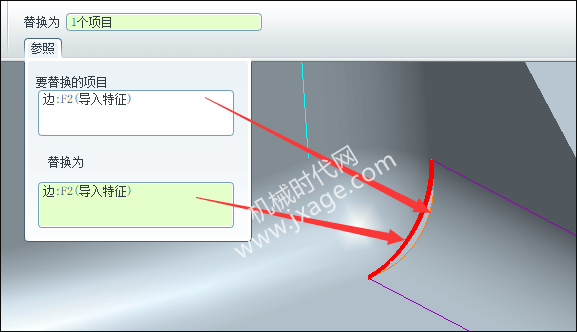
7.点击工具栏的“特征化”按钮进入特征化模式。
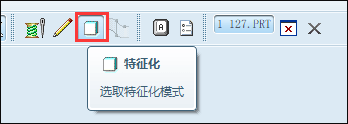
将下图所示的连个面进行合并。
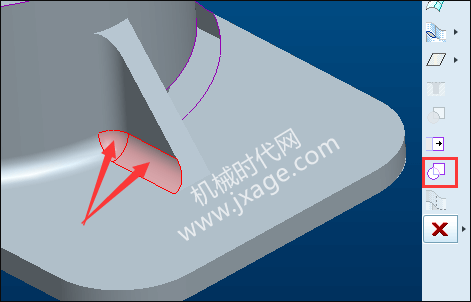
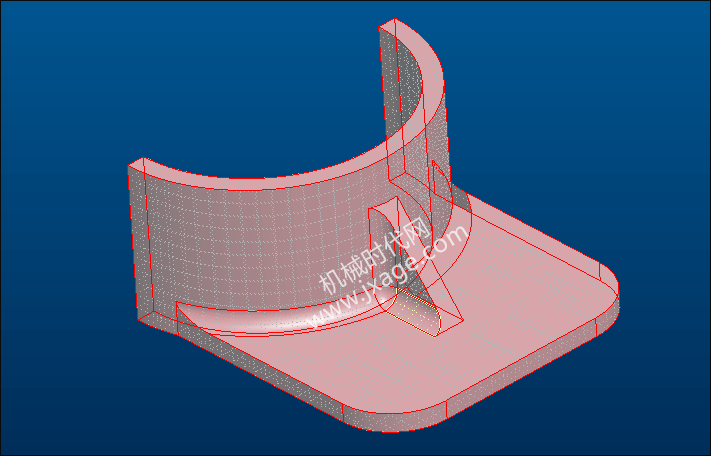
合并完成。
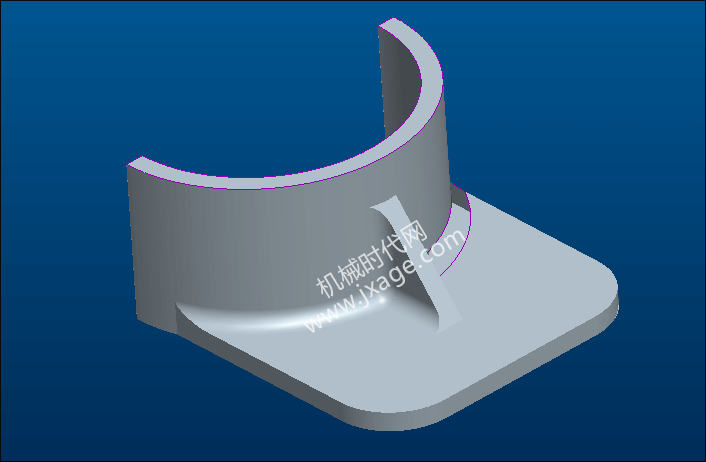
8.点击右侧工具栏的“边界混合”按钮 ,将下面的面进行修补。
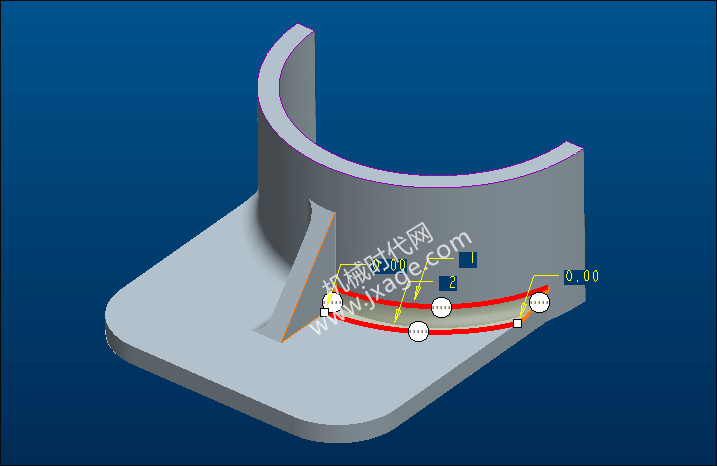
将上一步的边界混合曲面与主体面进行合并。
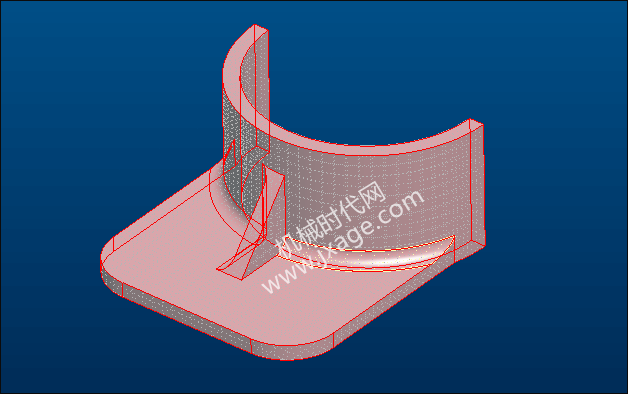
9.选择如下图所示的曲面,直接删除这个多余的面。
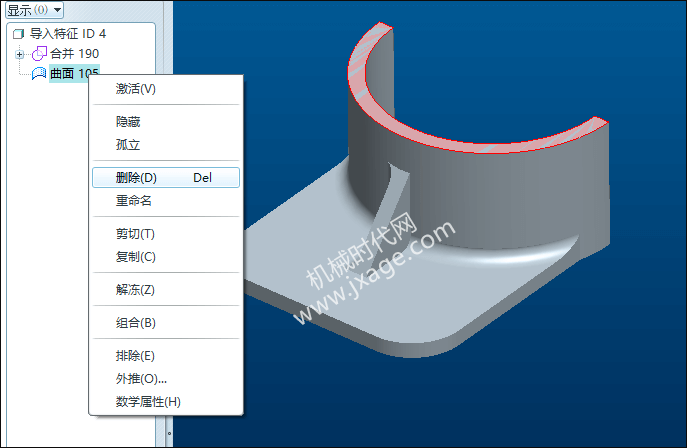
完成。
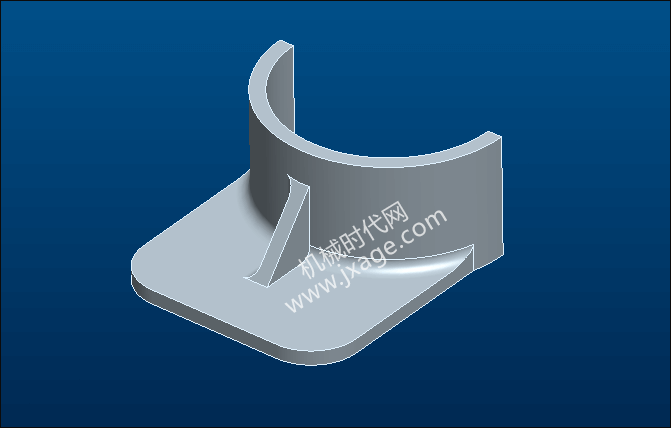
模型下载:
此处为隐藏的内容
注册登录后,方可查看
登录
Proe知识
扫二维码关注微信公众号

我的微信
微信号已复制
SolidWorks技巧
扫二维码关注微信公众号

我的公众号
公众号已复制

